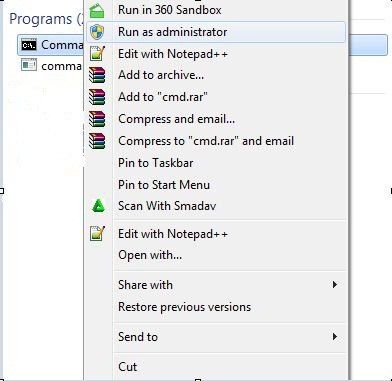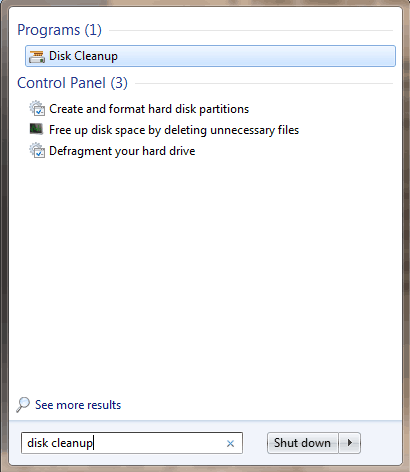Zastanawiasz się, dlaczego to widzisz msdownld.tmp na jednym lub kilku dyskach? Nie martw się, ten ukryty folder nie jest szkodliwy dla twojego komputera.
Folder msdownld.tmp jest folderem tymczasowym używanym przez instalator programu Internet Explorer 6. Proces instalacji nie usuwa go po zainstalowaniu programu Internet Explorer z powodu błędów Microsoft.
Jednak zawartość pliku msdownld.tmp jest pusta, co oznacza, że jest nieszkodliwa.
Zebraliśmy 5 metod, których można użyć do usunięcia msdownld.tmp z komputera z systemem Windows 10.
Jak usunąć folder msdownld.tmp
- Zaktualizuj Internet Explorera
- Usuń folder msdownld.tmp
- Użyj CCleaner
- Uruchom skanowanie SFC
- Uruchom czyszczenie dysku
Jak widać z tej listy, skupimy się na dwóch głównych metodach: ręcznym usunięciu odpowiedniego folderu i użyciu oprogramowania innej firmy lub niektórych wbudowanych narzędzi systemu Windows 10 do jego usunięcia.
1. Zaktualizuj Internet Explorera
Problem msdownld.tmp występuje z powodu instalacji programu Internet Explorer 6; jest to jednak starsza wersja IE.
Zastanów się nad aktualizacją przeglądarki internetowej Internet Explorer za pomocą aktualizacji Microsoft, którą możesz pobrać tutaj.
Możesz także całkowicie odinstalować program Internet Explorer 6 za pomocą IObit Uninstaller, a następnie zainstalować nową kopię przeglądarki Internet Explorer.
2. Usuń folder msdownld.tmp
Nie można łatwo wyświetlić folderu msdownld.tmp na komputerze z systemem Windows, ponieważ należy on do kategorii ukrytych plików.
Aby jednak usunąć folder, musisz włączyć wyświetlanie ukrytych plików, a następnie usunąć folder msdownld.tmp. Oto jak to zrobić:
- Przejdź do Start> Komputer
- W systemie Windows 10 kliknij „Widok”, a następnie zaznacz „Ukryte elementy”. W systemie Windows 7 kliknij „Organizuj” w lewym górnym rogu i wybierz „Foldery i opcje wyszukiwania”.

- Kliknij kartę „Widok”, wybierz „Pokaż ukryte pliki, foldery i dyski”, a następnie odznacz „Ukryj rozszerzenia plików dla znanych typów plików”.

- Dlatego kliknij Zastosuj, a następnie wybierz „OK”.

- Teraz wpisz „msdownld.tmp” bez cudzysłowów w pasku wyszukiwania (znajdującym się w prawym górnym rogu)
- Kliknij prawym przyciskiem myszy folder „tmp” i wybierz „Usuń”. Postępuj zgodnie z instrukcjami, aby usunąć foldery msdownld.tmp.
Czytaj także : Jak naprawić błąd Internet Explorer 11 res: //aaResources.dll/104
3. Użyj CCleaner
CCleaner to program narzędziowy Windows, który może usuwać pliki systemowe fix, pliki tymczasowe i foldery. Może być konieczne pobranie CCleaner na komputer z systemem Windows, aby usunąć folder msdownld.tmp. fa
wykonaj następujące kroki, aby zainstalować i używać CCleaner:
- Pobierz darmową wersję CCleaner lub Pobierz wersję CCleaner Pro
- Zainstaluj i postępuj zgodnie z instrukcjami, aby zakończyć instalację.
- Po instalacji uruchom CCleaner, a następnie kliknij opcję „Analizuj”.

- Po zakończeniu skanowania CCleaner kliknij „Uruchom Cleaner”. Postępuj zgodnie z instrukcjami, aby umożliwić CCleaner usuwanie plików tymczasowych.
Możesz także użyć innych zewnętrznych narzędzi do czyszczenia rejestru. Aby uzyskać więcej informacji na temat najlepszych programów do czyszczenia rejestru do zainstalowania, sprawdź tę listę.
4. Uruchomienie skanowania sprawdzania plików systemowych
Innym sposobem na usunięcie folderu tymczasowego msdownld.tmp jest uruchomienie sprawdzania plików systemowych. SFC może służyć do skanowania, sprawdzania i usuwania plików tymczasowych.
Aby uruchomić skanowanie SFC na komputerze z systemem Windows, wykonaj następujące kroki:
- Przejdź do menu Start i wpisz „cmd” bez cudzysłowu. Kliknij prawym przyciskiem myszy ikonę Wiersza polecenia i kliknij „Uruchom jako administrator”. Kliknij „tak”, aby zaakceptować monit UAC.

- Ponadto w wierszu polecenia cmd wpisz „sfc” bez cudzysłowów i naciśnij klawisz „Enter”.
- Teraz wpisz „/ scannow” bez cudzysłowów i naciśnij klawisz „Enter”.

- Na koniec uruchom ponownie komputer z systemem Windows i spróbuj ponownie uruchomić aplikację.
5. Uruchom czyszczenie dysku
Ponadto można także uruchomić czyszczenie dysku na komputerze z systemem Windows, aby rozwiązać problem z folderem tymczasowym. Disk Cleanup to program narzędziowy dla systemu Windows, który zmniejsza liczbę niepotrzebnych plików na dysku twardym, aby zwolnić miejsce na dysku.
Usuwa również pliki tymczasowe, opróżnia Kosz i usuwa niechciane pliki systemowe. Oto jak uruchomić Oczyszczanie dysku:
- Przejdź do Start> Wpisz Oczyszczanie dysku i naciśnij „Enter”.

- Poczekaj, aż czyszczenie dysku przeskanuje dyski.

- Po zakończeniu skanowania zaznacz pole „Pliki tymczasowe”, a następnie kliknij przycisk „OK”, aby je usunąć.

- Wybierz „usuń pliki”, aby kontynuować.

Podsumowując, są to poprawki, których można użyć do usunięcia folderu msdownld.tmp na komputerze z systemem Windows. Możesz jednak uruchomić usługę Windows Update na komputerze, aby rozwiązać problem.